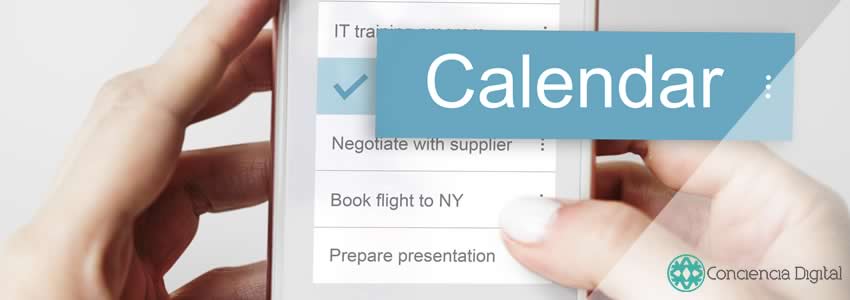Guía para crear recordatorios en Google Calendar: empieza desde 0
Con el tiempo, el uso del lápiz, el papel y los recursos impresos han ido quedando atrás (aún más con la pandemia) y el calendario impreso no ha sido la excepción. El uso de apps como Calendario Simple, México calendario, Calendario digiCal y otras. ha hecho que este tipo artículo, que antes solían dar en carnicerías o en las tortillerías vayan desapareciendo de a poco. Esto es un obstáculo para las personas que aún encuentran problemático utilizar las aplicaciones en un celular o una computadora, sobre todo para muchos adultos mayores.
En realidad aprender a usar este tipo de aplicaciones y enseñar a usarlas es más sencillo de lo que parece. Para demostrarlo, he preparado una guía que te enseñará paso por paso como utilizar la función de recordatorio de Google Calendar, una función que podría ayudarte a recordar lo importante de tu día a día.
¿Qué es Google Calendar y en qué dispositivos funciona?
Según Google, el desarrollador de la herramienta, Google Calendar es un calendario digital que te permite programar reuniones y eventos, y recibir recordatorios. Como fue una herramienta pensada para el trabajo en colaboración, también es muy fácil compartir agendas con otras personas y crear calendarios en conjunto.
Google calendar está disponible para cualquier computadora con acceso a internet y también cuenta con una app en dispositivos móviles. En esta guía revisaremos cómo crear recordatorios en la app para celulares.
Crea o abre tu cuenta de Google para usar calendar
Para empezar a usar Google Calendar es indispensable que tengas una cuenta de Google. Si quieres abrir una cuenta para ti u otra persona sólo tienes que dar click aquí. Una vez que hayas abierto tu cuenta, debes tener a la mano tu cuenta de correo tucuenta@gmail.com y tu contraseña.
Como ya mencionamos anteriormente, con Google Calendar se pueden hacer muchas cosas, pero para esta guia me voy a centrar en cómo crear recordatorios en Google Calendar. Solo basta con seguir algunos pasos para poder crear un recordatorio en unos cuantos minutos ¡utiliza esta guía para describir a cualquier persona cómo programar un recordatorio de Google calendar en su celular!
Guia para programar recordatorios con Google Calendar en tu celular
Advertencia: El dispositivo que se empleó para realizar la guía fue un dispositivo móvil con el sistema operativo Android con versión 10, con otras versiones la guía puede no funcionar.
A: Abre la aplicación de Google calendar
1. Ubica la aplicación de google calendar en el dispositivo móvil.
1. Abre e ingresa tu cuenta de google. Ejemplo: tucuenta@gmail.com y su respectiva contraseña, si ya se tiene el correo en alguna otra aplicación de google, este paso ya no es necesario.
B: Abre los recordatorios.
1. Una vez dentro de la aplicación, ubica el icono de tres barras grises horizontales.
2. Tocas el icono y se desplegará un menú en donde podrás seleccionar los eventos, cumpleaños, días festivos, tareas y los recordatorios que estén asociadas a la cuenta de Google; también se puede elegir la forma en la que se pueden visualizar las cosas ya sea por día, semana o mes.
Para este caso, solo vas seleccionar la casilla de recordatorios y al ser la primera vez que se utiliza la aplicación de google calendar, no habrá ningún recordatorio. Pero esta es la manera para poder verlos.
C: Crea un recordatorio personal
1. Para crear un recordatorio, solo tienes que ubicar el icono de signo de más o cruz, este se encuentra en la parte inferior derecha de la pantalla.
2. Toca el icono y se desplegará un menú que te mostrará lo siguiente:
3. Selecciona lo que deseas crear, en este caso “Recordatorio” y te mostrará la configuración que tendrá el recordatorio.
4. Configura tu recordatorio En la parte donde dice: “Recordarme que…” puedes agregar el asunto o el nombre de una tarea. Por ejemplo: pagar la renta.
Enseguida, te muestra la cuenta de google que se tiene y en la cual se creará el recordatorio.
Más abajo, puedes elegir la hora en la que quieres que suene el recordatorio o en su defecto podemos poner que sea un recordatorio de todo el día. Para ello solo debemos de tocar el siguiente icono:
Nos aparecerá la hora delante de la fecha, la puedes tocar para especificar a qué hora quieres que suene la alarma del recordatorio.
También, puedes elegir si quieres que se repita todos los días, semanas, meses, etc. Para este caso, se va a elegir la opción no se repite.
Para este ejemplo se puso el recordatorio para el día 27 de septiembre del 2021, a las 9 am.
Por último, tocas en el recuadro azul, que se encuentra en la parte superior derecha que dice “Guardar”, para agregar nuestro recordatorio.
Y ya está, puedes ver tu recordatorio en el calendario.
A primera vista, y como pasa con cualquier herramienta, el uso de Google Calendar en tu celular puede parecer complejo. Sin embargo, su diseño está pensado para que cualquiera pueda aprender a usarlo sin mayores complicaciones. Finalmente, como todo en la vida, la práctica hace al maestro.
Espero que la guía te funcione para que aprendas a utilizar una función de Google Calendar en tu móvil y que quizá te sirva para enseñarle a otras personas como empezar a integrar estas herramientas en su vida diaria. ¡Nunca es tarde para empezar!
¿Quieres conocer más sobre el mundo digital y enseñarle a tu familia sobre el mismo? Te invito a leer la siguiente nota para cuidar la seguridad de los más pequeños: